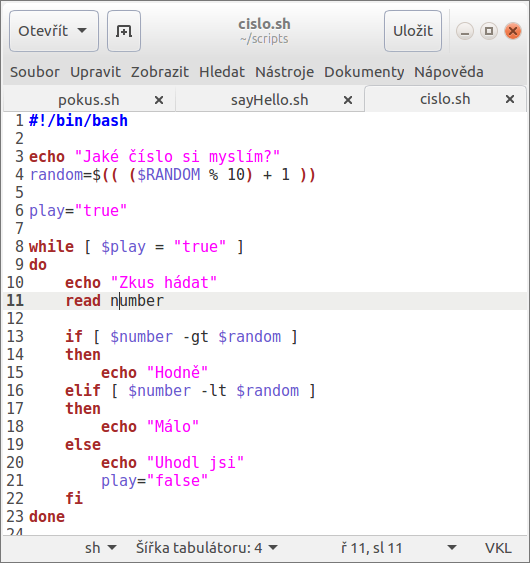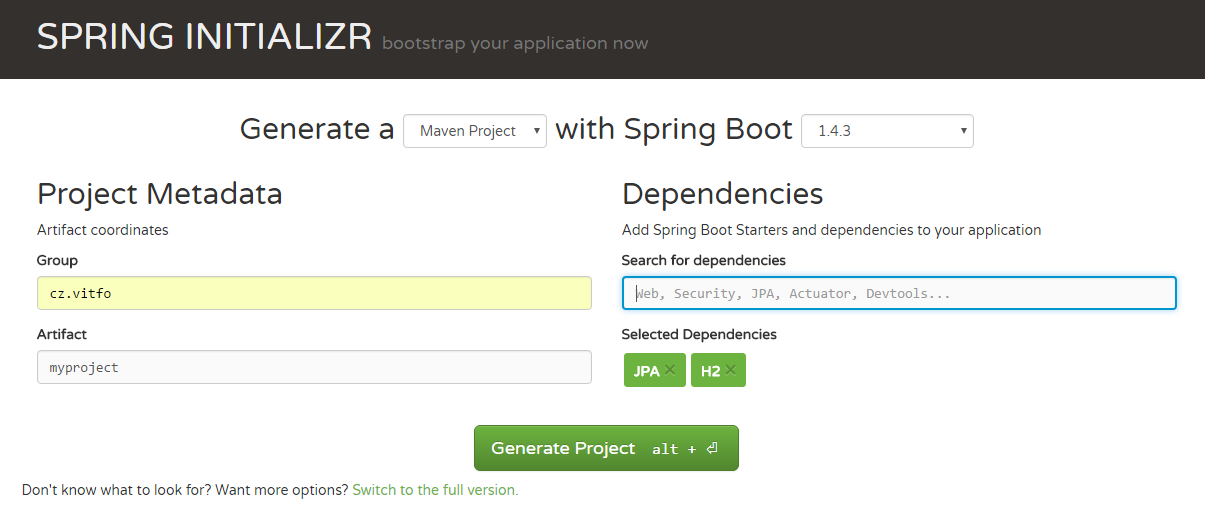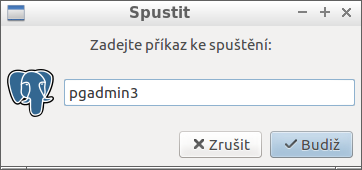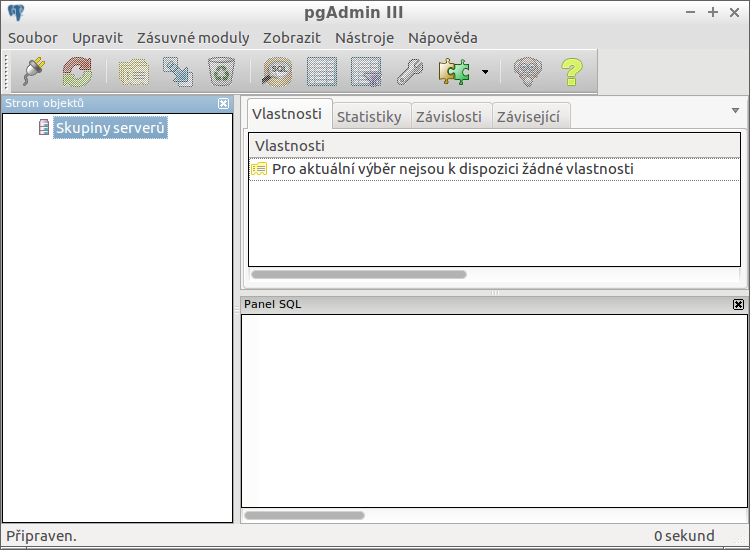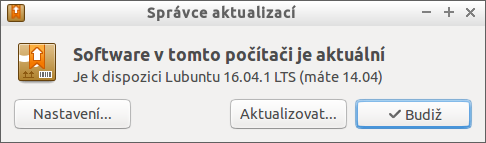Gedit je jednoduchý textový editor.
V tomto příspěvku ukážu, jak se dá nastavit pro psaní skriptů v bashi.
- zobrazení čísel řádků: Úpravy -> Předvolby -> záložka Zobrazit -> zaškrtnout Zobrazovat čísla řádků
- zvýraznění aktuálního řádku: Úpravy -> Předvolby -> záložka Zobrazit -> zaškrtnout Zvýrazňovat aktuální řádek
- vkládání mezer místo tabulátoru: Úpravy -> Předvolby -> záložka Editor -> zaškrtnout Vkládat mezery místo tabulátorů
- automatické odsazování: Úpravy -> Předvolby -> záložka Editor -> zaškrtnout Povolit automatické odsazování
Gedit podporuje zásuvné moduly, které rozšiřují jeho možnosti. Zásuvné moduly nainstalujete následovně:
sudo apt-get install gedit-plugins
Užitečná rozšíření lze nalézt Úpravy -> Předvolby -> záložka Zásuvné moduly:
- doplňování slov: nabídne doplnění slova, pokud se už v dokumentu vyskytuje
- doplňování závorek: pokud napíšete levou závorku, pravou vám automaticky doplní
- komentování kódu: pomocí Ctrl + M provede zakomentování označených řádků, Ctrl + Shift + M odkomentuje označené řádky
- velikost textu: pomocí Ctrl a otáčením kolečka myši zvětšuje nebo zmenšuje text
Zdroj: ubuntuforums.org/…=2255481